Slow motion-opnamen zijn een geweldige manier om drama toe te voegen aan uw videosequenties en eerlijk gezegd zou het gemakkelijk moeten zijn. De EOS R is behoorlijk gedisciplineerd als het gaat om resoluties en framerates, ze zijn gekoppeld, je kunt ze niet onafhankelijk aanpassen met alle hoofdopties in het menu Movie Rec Size. Maar kijk naar beneden in de lijst en hoewel je 50p kunt selecteren, wat je 2x slow motion zou kunnen geven bij het afspelen, is er niets meer. Waar is de geadverteerde 4x slow motion?
Voordat we beginnen, wil ik erop wijzen dat ik de Canon EOS R op PAL heb ingesteld omdat ik in het VK woon, waar onze algemene afspeelsnelheid 25p is. Als je in de Verenigde Staten woont en je tv is NTSC, dan is het 25p. Tegenwoordig kijken we allemaal tv via een of ander streamingapparaat, dus het maakt niet uit waar je het instelt, tenzij je je EOS R-beeldmateriaal wilt uitzenden. Dat ben ik niet, maar gewoon inpakken en uit gewoonte zal ik de camera op PAL zetten, er zijn andere redenen, maar die zijn voor een andere post.
Wat er wel toe doet, is dat je weet welke framerate je gebruikt tijdens het filmen vanwege de 180 graden sluiterregel, meer daarover hier. Ook als je slow motion wilt opnemen, wil je een framerate die hoger is dan 25p als je de extra frames wilt krijgen om een mooie vloeiende weergave mogelijk te maken.
Canon geeft je slechts tien resolutie- en framerate-opties via de hoofdinterface, er zijn er meer verborgen en ik zal je zo laten zien hoe je die kunt bereiken.
Als het om 4K-video gaat, heb je met de EOS R één optie 4K bij 25p en twee compressie-opties. Ga naar 1080p en je hebt 25p of 50p, dit betekent dat je een framerate hebt die het dubbele is van de afspeelsnelheid. In feite krijg je voor elke seconde aan videomateriaal dat je opneemt twee seconden afspeeltijd met 25 frames per seconde.
Selecteer de optie in de lijst om Full HD (1080p) of HD (720p) op 50p vast te leggen.
Slow-motionbeelden op halve snelheid zijn OK, niet bijzonder dramatisch, maar het is tenminste een begin. Het wordt echt interessant wanneer je de framerate naar 100p duwt, dus voor elke gefilmde seconde krijg je vier seconden vloeiende weergave in slow motion.
Op de EOS R is er één nadeel, zoals 4K bij 50p, 1080p bij 100p bestaat niet, dus je moet de resolutie verlagen naar 720p. Om de optie te vinden, moet u ook een stap terug doen in het menusysteem, naar beneden scrollen en "Hoge framesnelheid" selecteren. Als u klaar bent, hebt u toegang tot de 100p-optie.
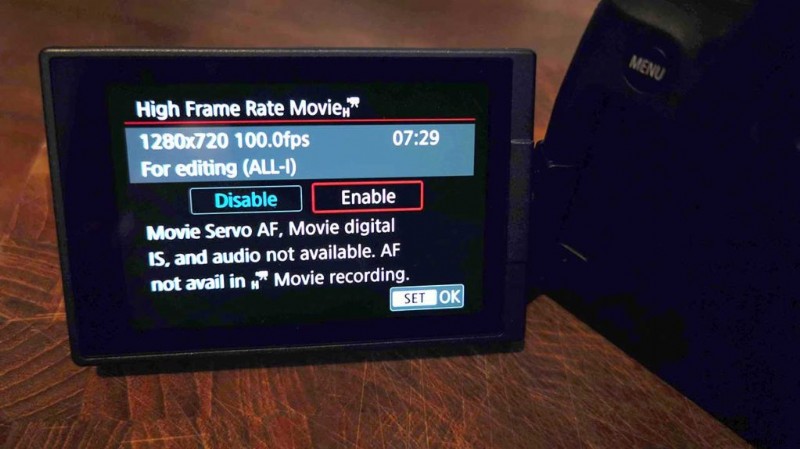
Slow motion selecteren op de Canon EOS R
- Menu selecteren
- Selecteer in het eerste menuscherm Movie Rec Quality
- Scrol omlaag naar en selecteer Hoge framesnelheid en selecteer
- Selecteer Inschakelen en verlaat het menusysteem
Als je nu op opnemen klikt, kun je beginnen met filmen met de instelling High Frame Rate van 100p, hoewel de resolutie HD is.
U zult merken dat de framerate op de camera 25p of 50p is in plaats van fps, totdat u overschakelt naar de hoge framesnelheid. De P voor de meeste resoluties die op de EOS R kunnen worden geselecteerd, verwijst naar de progressieve scan en dicteert in wezen de vernieuwingsfrequentie per seconde in plaats van de frames per seconde. Waarom? De video die we opnemen met de EOS R is progressief, dat is over het algemeen alle webvideo, maar in het verleden was er ook interliniëring.
Interlace is ontworpen om beweging beter waar te nemen op traditionele schermen en weergegeven interlaced velden. Deze velden zouden tweemaal zo snel verversen, dus 50 keer per seconde. Omdat de vernieuwde technologie anders was dan progressieve technologie, kon je er niet naar verwijzen als frames per seconde, omdat er geen volledig frame was. Weer iets voor een groter artikel op een gegeven moment.
